이 글에서는 포터블 Python과 Visual Studio Code를 하나의 폴더에 구성하여, 어디서든 동일한 개발 환경을 활용할 수 있는 방법을 소개합니다.
Windows에서 VSCode Portable Python 개발 환경 만들기
목차
1. 포터블(Portable) 개발환경 디렉토리 구성
D:\PythonDevelope 디렉터리를 만들고, 아래 3가지를 포함시킵니다.
- Python (포터블 형태로 구성된 폴더)
- Visual Studio Code (포터블 버전)
- 작업 공간(Workspace) 폴더
이렇게 구성하면 개발 환경을 한눈에 파악할 수 있고, 다른 PC로 쉽게 복사해 사용할 수 있습니다.

2. Python 설치 및 복사본 만들기
Windows embeddable package 를 사용하지 않고 Installer 설치 후 Portable 환경을 구성해 보겠습니다.
Python Windows Embeddable Package
- zip 파일 형태로 제공되는 Python 런타임 (python-3.x.x-embed-amd64.zip)
- 압축 해제만으로 바로 사용 가능
- 기본적으로 pip 및 패키지 관리 기능이 포함되지 않지만, 몇 가지 추가 설정을 하면
- pip 을 활성화하고 패키지를 설치할 수 있습니다.
1. https://www.python.org/downloads/windows/에 접속하여 Python 설치파일을 다운로드 받습니다.
Python Releases for Windows
The official home of the Python Programming Language
www.python.org

2. 다운로드한 python-3.13.2-amd64.exe를 실행합니다.
- 일반적으로 "Add python.exe to Path" 를 선택 후 Install Now를 이용하여 설치하면 됩니다.
- 개발용도로 설치경로를 지정하기 위해서 Customize installation을 선택하여 설치 해 보겠습니다.




3. Installer를 통해 설치한 후, 설치된 Python 폴더를 통째로 복사합니다. 예: Python3.13 → Python3.13-복사본
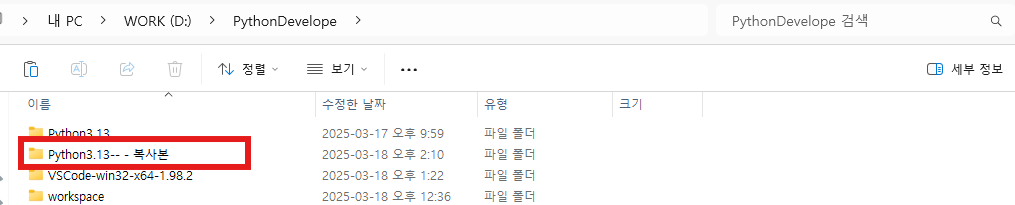
3. Python 설치 제거
설치한 Python은 제어판 → 프로그램 제거에서 삭제합니다.
Python과 Python Launcher 모두 제거해 주세요.

4. 복사본 경로 재설정 및 pip 갱신
앞서 만든 복사본 폴더의 이름을 다시 Python3.13으로 변경합니다.
만약 설치 경로가 바뀌었다면 아래 명령어로 pip 경로를 재설정합니다.
python -m ensurepip --upgrade
python -m pip install --upgrade pip
5. VSCode에서 Python 개발환경 설정하기
Visual Studio Code를 포터블로 설치하고, data 폴더를 생성하여 설정 파일을 분리형으로 관리합니다.
예: D:\PythonDevelope\VSCode\data\user-data\
2025.03.25 - [1.시스템&인프라/개발환경] - Visual Studio Code 설치 방법 (Installer / Zip 포터블 모드)
Visual Studio Code 설치 방법 (Installer / Zip 포터블 모드)
Windows에서 Visual Studio Code(이하 VSCode)를 설치하는 방법에는 설치형(Installer)과 포터블(Portable) 모드(Zip 파일) 두 가지가 있습니다. 이 글에서는 각각의 설치 방법과 포터블 모드 설정, 폰트 설정 방
quadcube.tistory.com
VS설치경로/data/user-data/User/settings.json 파일을 열고 아래 내용을 추가합니다.
경로는 본인의 Python 위치에 맞게 수정하세요.

{
"editor.fontFamily": "D2Coding, Consolas, 'Courier New', monospace",
"terminal.integrated.env.windows": {
"PATH": "D:\\PythonDevelope\\Python3.13;D:\\PythonDevelope\\Python3.13\\Scripts;${env:PATH}"
}
}VSCode 내 설정 편집기로도 쉽게 접근 가능합니다.
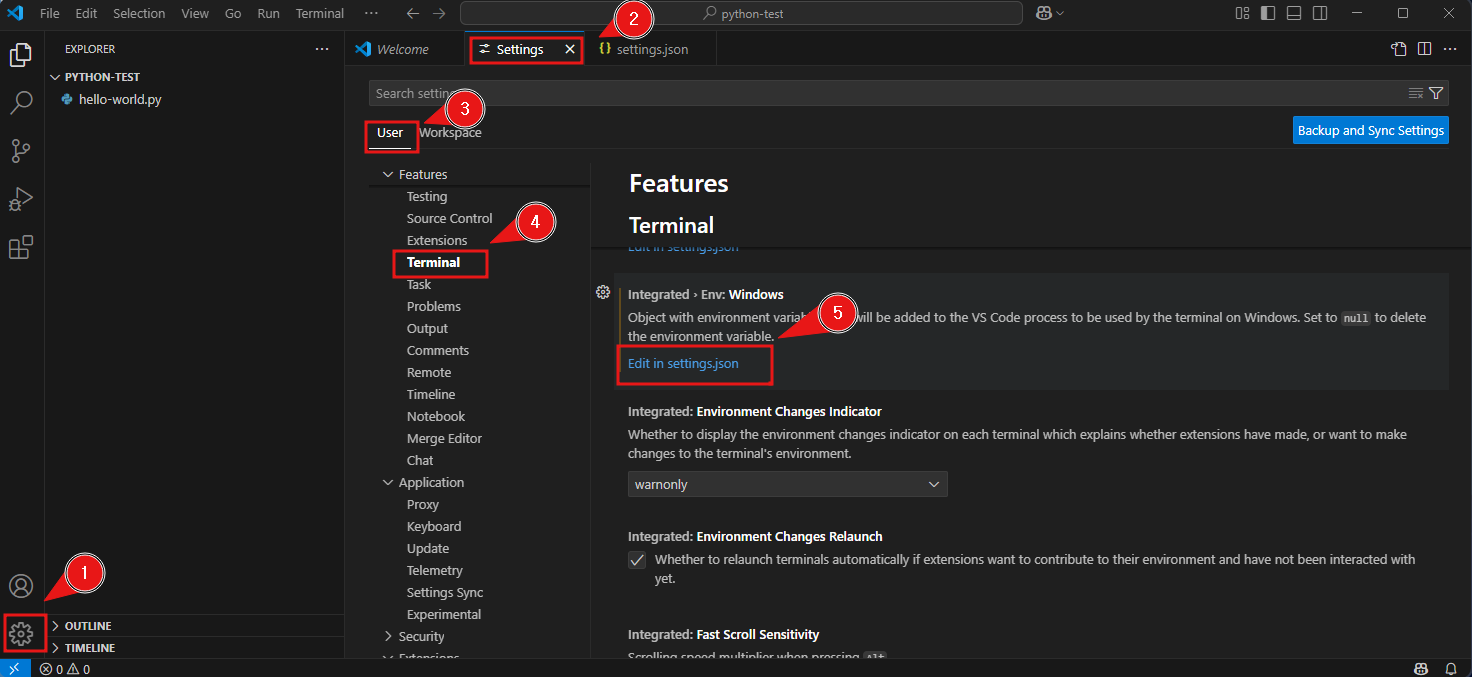
Extension 탭에서 Python을 검색하고 설치합니다

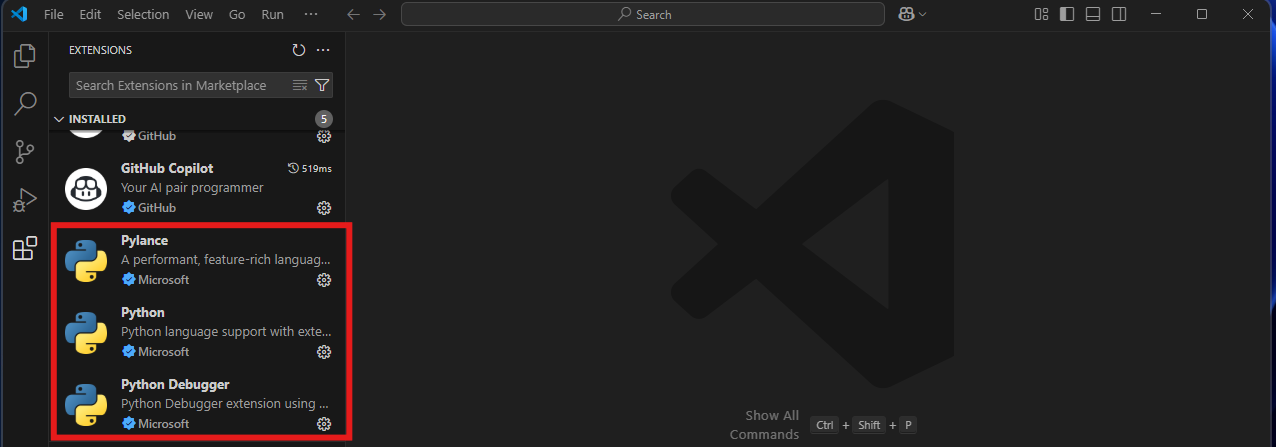
6. Python 프로젝트 생성 및 실행 확인
Explorer 탭에서 "Open Folder"를 선택하여 프로젝트 를 생성합니다.

미리 생성한 workspace 경로에 python-test 폴터를 생성하고 선택합니다.

신뢰할 수 있는 폴더인지 직접 확인하도록 요청하는 과정에서 "Yes, I trust the authors" 를 선택 합니다.

VSCode의 터미널을 열고 아래 명령어로 Python 및 pip가 정상 작동하는지 확인후 hello-world.py를 실행합니다.
python --version
pip --version
7. 환경이동 및 백업 방법
- 구성한 포터블 개발 환경은 PythonDevelope 폴더 전체를 그대로 복사하여 다른 PC에서도 동일하게 사용할 수 있습니다.
USB 메모리, 외장 하드, 클라우드(OneDrive, Google Drive 등)에 폴더를 압축 저장해두면, 백업과 이동이 간편합니다. - 다른 PC에서 환경을 복원할 경우, 압축을 풀고 Visual Studio Code를 실행하면 기존 설정이 그대로 유지됩니다.
이 방식은 별도의 설치 과정 없이도 Python과 VSCode를 바로 사용할 수 있어 매우 효율적입니다. - 단, settings.json 파일의 Python 경로가 절대경로일 경우 새 PC에서 경로가 다를 수 있으므로 경로만 수정해주면 됩니다.
- 만약 설치 경로가 바뀌었다면 아래 명령어로 pip 경로를 재설정합니다. (python -m pip install --upgrade pip)
이번 글에서는 VSCode 포터블, Python 포터블, 그리고 개발환경 이식성을 고려한 설정 방법을 소개했습니다.
복잡한 설치 없이 원하는 환경을 자유롭게 이동하고 복사해 사용할 수 있는 방법이므로, 개발자뿐 아니라 교육 및 테스트 환경에도 유용합니다.
추천글
Visual Studio Code 설치 방법 (Installer / Zip 포터블 모드)
Windows에서 Visual Studio Code(이하 VSCode)를 설치하는 방법에는 설치형(Installer)과 포터블(Portable) 모드(Zip 파일) 두 가지가 있습니다. 이 글에서는 각각의 설치 방법과 포터블 모드 설정, 폰트 설정 방
quadcube.tistory.com
Visual Studio Code에 Python 세팅하기
지난 시간에 VSCode에 C/C++ 환경을 세팅해봤다. 사실 Python은 OS에 설치하기만 하면 커맨드만으로도 사용이 가능하지만, VSCode 하나의 에디터에서 다양한 언어를 사용하는 것이 목적이기 때문에 글
velog.io
Visual Studio Code를 활용한 파이썬(Python) 개발 환경 구축하기
첫 포스팅은 Visual Studio Code를 활용하여 파이썬 개발 환경을 구축하는 방법을 다룰려고 한다.나는 전문개발자가 아니기 때문에 오류가 있을 수 있다. 하지만 나는 지금 큰 문제없이 잘 사용하고
flex-link.co.kr
'1.시스템&인프라 > 개발환경' 카테고리의 다른 글
| VSCode에서 GitHub Copilot 무료로 설정하고 사용하기 (0) | 2025.03.26 |
|---|---|
| VSCode에서 Python 가상환경(.venv) 설정 및 여러 버전 관리하기 (0) | 2025.03.26 |
| Windows Terminal 사용법과 SSH 연결, 오류 수정 및 화면 분할까지 (0) | 2025.03.25 |
| Eclipse에 Spring Tool(4.29) 설치하기 (0) | 2025.03.25 |
| JDK + Eclipse 포터블(Portable) 개발환경 구축 방법 (0) | 2025.03.25 |